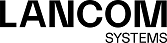Ihre LANCOM R&S®Unified Firewall verwendet den Proxy Squid. Dieser Proxy dient als Schnittstelle zum Contentfilter und zum Virenscanner (siehe URL- / Contentfilter und Antivirus-Einstellungen).
Unter können Sie den HTTP(S)-Proxy Ihrer LANCOM R&S®Unified Firewall konfigurieren.
Der HTTP(S)-Proxy dient als Mittelsmann. Er stellt eine Verbindung zum Webserver her, generiert mithilfe seiner eigenen HTTP(S)-Proxy-CA ein Pseudo-Zertifikat für die Website und verwendet dieses, um eine Verbindung zum Browser herzustellen. So kann der Proxy den Datenverkehr analysieren, URL- und Contentfilter anwenden und nach Viren suchen.
Stellen Sie sicher, dass der DNS-Server die Domains, auf die zugegriffen wird, korrekt auflösen kann, wenn der HTTP(S)-Proxy aktiv ist. Importieren Sie außerdem die HTTP(S)-Proxy-CA Ihrer LANCOM R&S®Unified Firewall als vertrauenswürdige Zertifizierungsstelle in die Browser aller Clients.
| Eingabefeld | Beschreibung |
|---|---|
| I/0 |
Ein Schiebeschalter gibt an, ob der HTTP(S) Proxy derzeit aktiv (I) oder inaktiv (0) ist. Mit einem Klick auf den Schiebeschalter können Sie unabhängig von den konfigurierten Proxy-Modi den Status dieses Dienstes ändern. Der HTTP(S)-Proxy ist standardmäßig deaktiviert.
Wichtig: Mit Aktivieren oder Deaktivieren des HTTP(S)-Proxy wird der FTP-Proxy ebenfalls aktiviert oder deaktiviert.
|
| Klartext-HTTP-Proxy | Um den HTTP-Proxy zu deaktivieren, wählen Sie die „Proxy deaktivieren“-Option aus. Wenn Sie Transparent auswählen, leitet Ihre LANCOM R&S®Unified Firewall automatisch alle Anfragen, die auf Port 80 (HTTP) eintreffen, über den Proxy weiter (Standardeinstellung). Wenn Sie Intransparent auswählen, muss der HTTP-Proxy Ihrer LANCOM R&S®Unified Firewall explizit auf Port 10080 eingestellt sein. |
| HTTPS Proxy |
Um den HTTPS-Proxy zu deaktivieren, wählen Sie die Option Proxy deaktivieren aus.
Anmerkung: Sie können den HTTPS-Proxy unabhängig vom HTTP-Proxy konfigurieren.
Wenn Sie Transparent auswählen, leitet Ihre
LANCOM R&S®Unified Firewall automatisch alle Anfragen, die auf Port 443 (HTTPS)
eintreffen, über den Proxy weiter (Standardeinstellung).
Wenn Sie Intransparent auswählen, muss der HTTPS-Proxy Ihrer
Firewall explizit auf Port 10443 eingestellt sein.
|
| Proxy CA |
Die Zertifizierungsstelle wird vom HTTP(S)-Proxy verwendet, um Pseudo-Zertifikate auszustellen.
Je nach Zertifikatstyp schlägt Ihre
LANCOM R&S®Unified Firewall vor, welche Zertifikate nützlich sind und welche nicht.
Wichtig: Die Zertifizierungsstelle wird nur angezeigt, wenn der HTTPS Proxy auf Transparent oder Intransparent eingestellt ist.
|
| Client-Authentifizierung |
Nur verfügbar, wenn Klartext-HTTP-Proxy oder HTTPS Proxy auf Intransparent eingestellt sind. Setzen Sie den Haken in diesem Kontrollkästchen, um die HTTP(S)-Client-Authentifizierung mithilfe der LANCOM R&S®Unified Firewall Benutzerverwaltung zu aktivieren.
Wichtig: Wenn Sie Client-Authentifizierung aktivieren, wird der FTP-Proxy deaktiviert. In diesem Fall wird eine Warnmeldung angezeigt.
Wichtig: Der Proxy kann nur HTTP-Datenpakete verarbeiten. Wenn ein Programm versucht, Datenpakete anderer Protokolle an diesen Port zu übermitteln, werden die Pakete blockiert.
|
| Whitelists |
Sie können separate Whitelists für einzelne Domänengruppen festlegen.
Eine Domaingruppe besteht aus einem Namen, einer optionalen Beschreibung und einer Liste von URLs (Domains),
die von SSL-Untersuchung, Virenscanner und URL-Filter ausgeschlossen werden sollen. Sie können einer
Domaingruppe beliebig viele Domains hinzufügen. Geben Sie eine Domain ein und klicken Sie auf Anmerkung: Um eine Domain "example.com" inklusive aller Subdomains wie z. B.
"www.example.com" freizugeben, schreiben Sie ".example.com" mit einem Punkt am Anfang. Um nur
die Domain "example.com" ohne Subdomains freizugeben, schreiben Sie "example.com" ohne einen Punkt
am Anfang.
|
Wenn Sie Änderungen vorgenommen haben, können Sie diese mit den Schaltflächen unten rechts im Bearbeitungsfenster speichern (Speichern) oder verwerfen (Zurücksetzen). Andernfalls können Sie das Fenster schließen (Schließen).
Klicken Sie auf ![]() Aktivieren in der Symbolleiste oben im Desktop, um Ihre Konfigurationsänderungen zu übernehmen.
Aktivieren in der Symbolleiste oben im Desktop, um Ihre Konfigurationsänderungen zu übernehmen.